电脑文件夹误删怎么办?4招教你轻松恢复数据
在日常办公或娱乐使用电脑过程中,误删电脑文件夹的情况时有发生。无论是重要的工作文档、珍贵的照片集,还是精心整理的学习资料,一旦误删都可能带来巨大的困扰。数据丢失的瞬间,焦虑和慌乱在所难免,但只要掌握科学的恢复方法,大部分数据都有机会找回。下面就给大家来分享几种高效恢复误删文件夹的方法,助手把手教你找回误删的文件夹。
方法一:立即检查回收站
这个办法适用于普通删除操作,未使用Shift+Delete彻底删除,若回收站已清空,需通过其他方法恢复。
恢复步骤:打开回收站,在列表中找到误删的文件夹,右键点击选择“还原”即可。
方法二:利用系统备份与文件历史记录
如果电脑开启了系统备份或文件历史记录功能,可通过以下步骤恢复:
1.检查系统还原点:进入 “控制面板”→“系统和安全”→“系统”→“系统保护”,点击 “系统还原”,选择误删前的还原点进行恢复。此方法会还原系统整体状态,可能影响其他文件。
2.使用文件历史记录:在 “控制面板” 中找到 “文件历史记录”,点击 “还原个人文件”,通过时间轴选择备份版本进行恢复。该功能仅还原文件,不影响系统设置。
方法三:命令提示符(CMD)恢复隐藏文件
若文件被隐藏或通过 CMD 命令删除,可尝试以下方法:
1.打开命令提示符:按下 Win+R 键,输入 “CMD” 并以管理员身份运行
2.显示隐藏文件:输入命令 “attrib -h -r -s /s/d X:*.*”(X 代表目标磁盘盘符),按回车键显示找到所有隐藏文件和文件夹
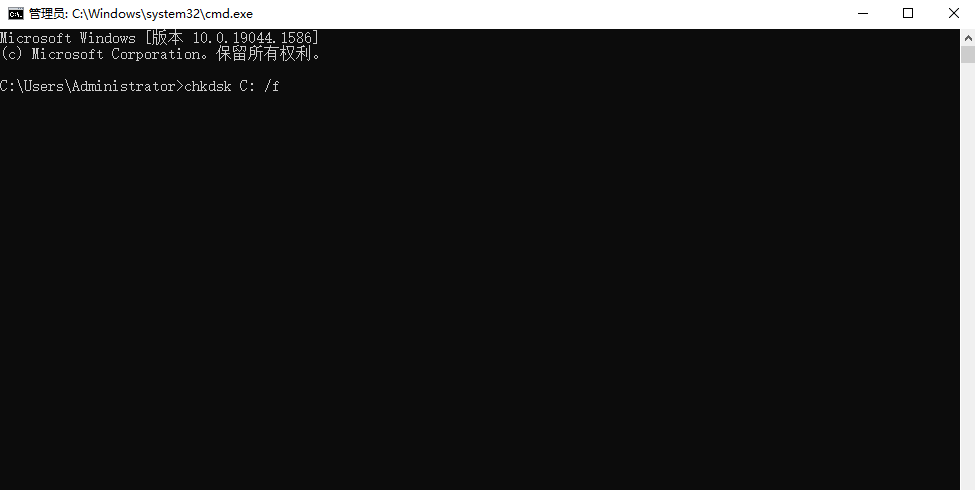
方法四:牛学长数据恢复工具深度扫描恢复
牛学长Windows数据恢复工具是一款恢复率高操作简单的专业数据恢复软件,支持从硬盘、U 盘、SD 卡等多种设备中恢复数据,适用于找回误删、被病毒感染删除、格式化等各种原因导致丢失的文件。
恢复步骤:
步骤1:打开牛学长Windows数据恢复工具,选择需要恢复文件所保存的磁盘。

步骤2:选择要扫描的数据类型后,点击“扫描”,等待软件扫描完成。

扫描完成后,软件将列出所选位置中的所有已删除文件,点击“文件视图”,即可查看按照数据类别显示的所有数据。

步骤3:勾选需要恢复的数据,然后单击“恢复”按钮选择恢复数据到指定文件夹即可恢复被删除的文件。

若上述方法均无效,可联系专业数据恢复机构。他们拥有先进的设备和技术,能处理硬盘损坏、病毒攻击等复杂情况。但需注意找有资质、口碑好的数据恢复机构,避免数据泄露或造成硬盘二次损坏导致彻底无法恢复。







